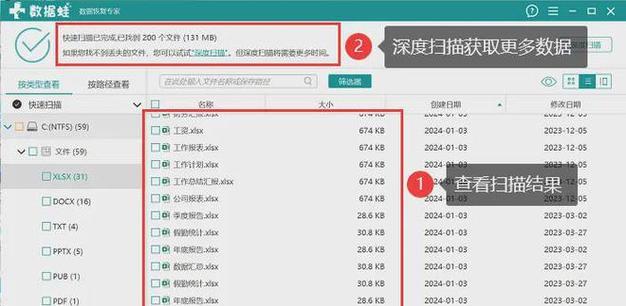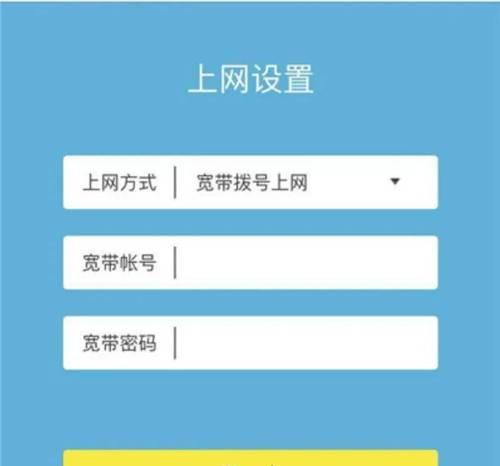手机OTG功能如何安装?正确的使用方法是什么?
移动世界的连接桥梁——手机OTG功能
在移动设备越来越成为我们生活中心的时代,手机的多功能性变得至关重要。对于喜欢在手机上进行多样操作的用户来说,OTG(On-The-Go)功能就是那把解锁更多使用场景的钥匙。但对于那些初次接触这项技术的用户来说,如何安装和使用手机OTG功能可能是个令人好奇的问题。本文将为您揭开手机OTG功能安装和使用的神秘面纱,并确保每位读者都能如专家般熟练掌握。

理解OTG技术:构建桥梁的第一步
在开始安装和使用OTG功能之前,我们需要对其有一个基础的理解。简单来说,OTG是一种允许手机与USB设备直接通信的技术。使用OTG线或适配器,您可以将手机直接连接到U盘、鼠标、键盘等USB设备上,拓展手机的功能和使用场景。现在,让我们来看看如何为您的手机安装和激活这项实用的功能。

安装OTG功能的步骤
首先确认设备兼容性
并非所有手机都支持OTG功能。您需要确定您的手机是否支持OTG。通常,您可以在设备的官方产品说明书中找到这一信息。当然,也可以在网上搜索您的手机型号是否支持OTG功能。
准备必要的硬件
一旦确认了设备兼容性,下一步就是准备必要的硬件。您需要一个OTG线或OTG适配器。OTG线通常一端是microUSB接口,另一端是标准USB接口。选择适合您的手机型号的OTG线或适配器是关键。
连接和激活OTG功能
1.开启您的手机。
2.用OTG线或适配器连接手机和您想要使用的USB设备。
3.如果手机弹出提示框,选择“连接USB存储设备”或者“打开USB存储设备”的选项。不同手机的操作可能略有不同,也可能在连接后手机会自动进入USB存储模式。
4.如果没有任何提示,您可能需要手动访问手机的“设置”->“设备连接”->“OTG功能”,然后将其开启。
通过以上步骤,您的手机就能使用OTG功能了。

正确使用OTG功能的方法
使用USB存储设备
1.将USB存储设备(例如U盘)通过OTG线连接到手机。
2.等待手机识别设备后,手机内部存储会变得可访问。
3.您可以像访问手机内部存储一样打开、读取、写入文件或传输文件。
使用USB输入设备
1.将鼠标或键盘通过OTG线连接到手机。
2.打开文本输入界面,尝试移动光标或输入文字,检查设备是否可用。
3.某些设备可能需要安装特定的应用程序才能完全兼容鼠标或键盘。
使用其他USB外设
除了存储设备和输入设备,您还可以尝试连接一些特殊的USB设备,比如游戏手柄、打印机等。但请注意,并非所有设备都支持,且可能需要相应的驱动程序。
常见问题及解决办法
OTG不工作
确认OTG线或适配器是否质量合格,尝试更换。
重启手机可能解决问题。
检查USB设备是否正常工作,可以在电脑上测试。
兼容性问题
查看官方支持列表或社区反馈,确定设备搭配是否可行。
更新手机系统和应用程序到最新版本。
考虑安装第三方应用以增强兼容性,但也须注意安全性和隐私。
面对未来的信息:手机OTG功能的拓展空间
随着技术的革新,OTG功能在手机上的应用日益广泛。未来,我们可以期待更多元化的外设能够通过OTG功能与智能手机无缝对接,从而为用户带来更多便捷和高效的体验。
通过今天的一步步指导,您应该能够轻松安装并正确使用手机OTG功能。随着实践的加深,相信您将能更自如地操作,发挥出手机更全面的功能。无论是工作还是日常生活,OTG都将为您打开一扇通向更为丰富移动体验的大门。
版权声明:本文内容由互联网用户自发贡献,该文观点仅代表作者本人。本站仅提供信息存储空间服务,不拥有所有权,不承担相关法律责任。如发现本站有涉嫌抄袭侵权/违法违规的内容, 请发送邮件至 3561739510@qq.com 举报,一经查实,本站将立刻删除。
- 站长推荐
- 热门tag
- 标签列表
- 友情链接